Лучшее программное обеспечение OCR для Windows 10, которое можно использовать в 2025 году
 Вы могли заметить, что бумага никуда не делась, но цифровизация постепенно захватывает рынок. Здесь на помощь приходит Оптическое Распознавание Символов (OCR). Это программа, которая может конвертировать отсканированные, напечатанные или рукописные изображения в текстовый формат, который может быть прочитан машиной.
Вы могли заметить, что бумага никуда не делась, но цифровизация постепенно захватывает рынок. Здесь на помощь приходит Оптическое Распознавание Символов (OCR). Это программа, которая может конвертировать отсканированные, напечатанные или рукописные изображения в текстовый формат, который может быть прочитан машиной.
Возможно, у вас есть книга или квитанция, которую вы напечатали или записали много лет назад, и вы хотите перевести ее в цифровой формат, но не хотите перепечатывать. Программное обеспечение OCR может быть очень полезным в таком случае на Windows 10.
Мы также можем использовать эту замечательную технологию для точного извлечения текста из изображений и преобразования напечатанной таблицы в электронную таблицу Excel или старой книги в PDF с возможностью поиска по текстам под изображениями страниц.
В этой статье мы представим вам лучшее бесплатное и платное программное обеспечение для оптического распознавания символов на рынке.
| Soda PDF | 5 | Платное | Да | Рабочий стол | Да |
|---|---|---|---|---|---|
| Adobe Acrobat DC | 5 | Платное (есть пробная версия) | Да | Рабочий стол | Да (телефон) |
| Readiris | 4.5 | Платное (есть пробная версия) | Да | Рабочий стол | Нет |
| ABBYY FineReader 14 | 4 | Платное | Да | Рабочий стол | Да (телефон) |
| Microsoft OneNote | 3.5 | Бесплатное | Да | Рабочий стол | Да |
| Simple OCR | 3 | Бесплатное | Да | Рабочий стол | Нет |
| Free OCR | 3 | Бесплатное | Нет | Онлайн | Нет |
| Boxoft Free OCR | 3.5 | Бесплатное | Нет | Рабочий стол | Нет |
| Top OCR | 3 | Платное | Нет | Рабочий стол | Нет |
Какое лучшее программное обеспечение OCR для Windows 10?
Soda PDF – Полнофункциональные инструменты редактирования
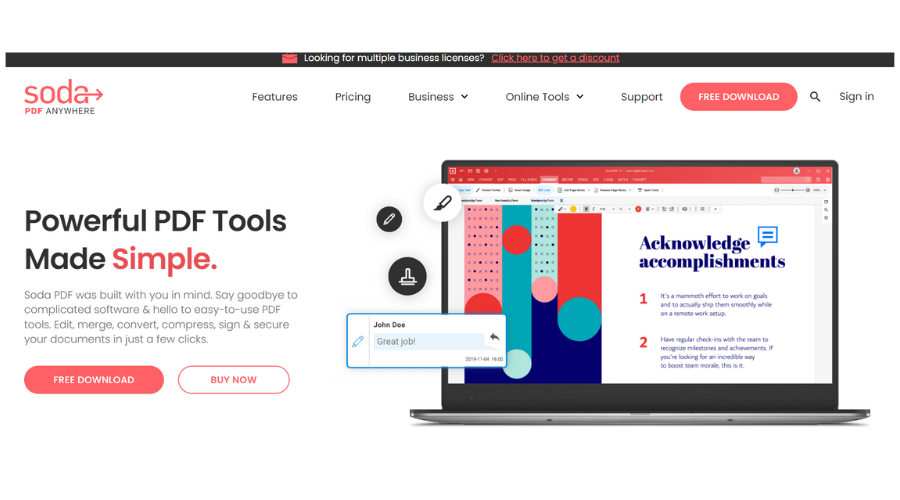 Soda PDF предлагает широкий спектр решений для вашего офисного пакета, наряду с мощным инструментом OCR, который поможет вам цифровизировать ваши документы.
Soda PDF предлагает широкий спектр решений для вашего офисного пакета, наряду с мощным инструментом OCR, который поможет вам цифровизировать ваши документы.
Преобразование документов в цифровой текст без повторного набора довольно простое. Просто сфотографируйте ваши физические документы с помощью мобильного телефона, загрузите их в Soda PDF и конвертируйте в редактируемый PDF за считанные секунды.
Этот инструмент очень гибок, он позволяет вам настраивать его инструмент OCR в зависимости от ваших потребностей. С автоматическим и ручным сканированием вы полностью контролируете передачу текста.
Нужно отсканировать несколько изображений или документов одновременно? Функция пакетного сканирования OCR помогает вам распознавать текст с нескольких изображений или документов, сокращая время конвертации.
Инструмент OCR включен в PRO версию Soda PDF, которая предлагает лучшее соотношение цены и качества для всех ваших потребностей в редактировании PDF.
Soda PDF включает в себя ряд других инструментов, которые помогут вам легче и быстрее редактировать PDF:
- Полнофункциональные возможности редактирования
- Легкое создание и преобразование PDF
- Объединение и сжатие файлов
- Заполнение форм, опросов и электронные подписи
Если вы не уверены, подходит ли вам Soda PDF, доступна бесплатная пробная версия, которая позволяет вам изучить все ее функции. Гибкая система ценообразования позволяет выбрать план, который лучше всего подходит вам.
Adobe Acrobat DC – Отличный конвертер
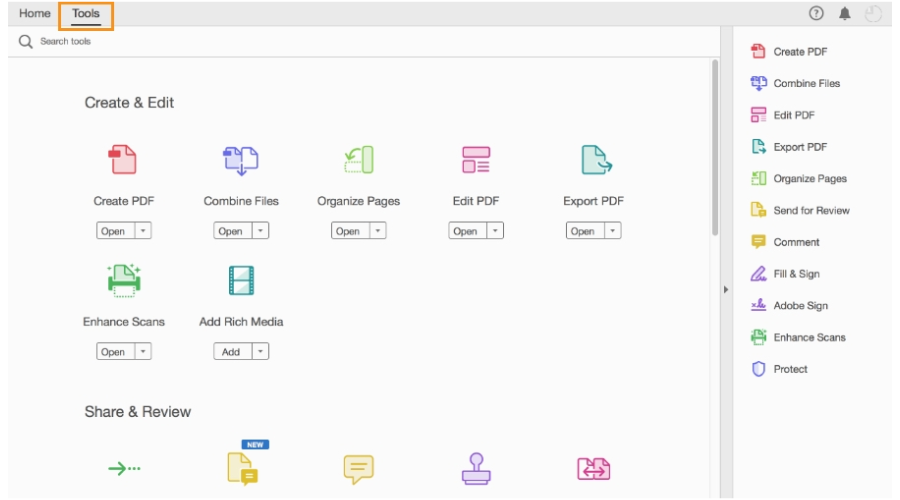 Adobe Acrobat DC разработан для пользователей, которые хотят наслаждаться мощными функциями программного обеспечения для оптического распознавания символов.
Adobe Acrobat DC разработан для пользователей, которые хотят наслаждаться мощными функциями программного обеспечения для оптического распознавания символов.
Версия Adobe Acrobat DC поддерживает множество входных файлов, таких как .doc, .docx, .xls, .xlsx, .ppt, .pptx, .ps, .eps, .prn и т.д., поэтому вам будет легче извлечь нужную часть текста, чтобы изменить и перепечатать последовательность.
Им пользоваться удобно и очень интуитивно, потому что он выполняет работу за вас, автоматически преобразовывая текстовую часть из отсканированного документа в текст, который можно изменить в PDF.
Кроме того, вы можете архивировать ваш документ и добавить ограничения, чтобы ограничить возможности редактирования и копирования.
Вы можете добавлять заметки, выделения и другие аннотации, а также уменьшать размер вашего PDF для более удобного обмена. Он также позволяет вам отправлять документы другим для подписания и превращать существующие формы и сканы в заполняемые PDF формы.
OCR автоматически применяется к вашему документу, так что вы сможете редактировать его, вводя текстовые последовательности, которые вы хотите.
Посмотрите на другие ключевые функции:
- Заполнение и подпись
- Изменение порядка и извлечение страниц PDF
- Защита PDF-файлов
- Сравнение файлов
- Разделение PDF на несколько файлов
PDFelement – Мощный инструмент с искусственным интеллектом
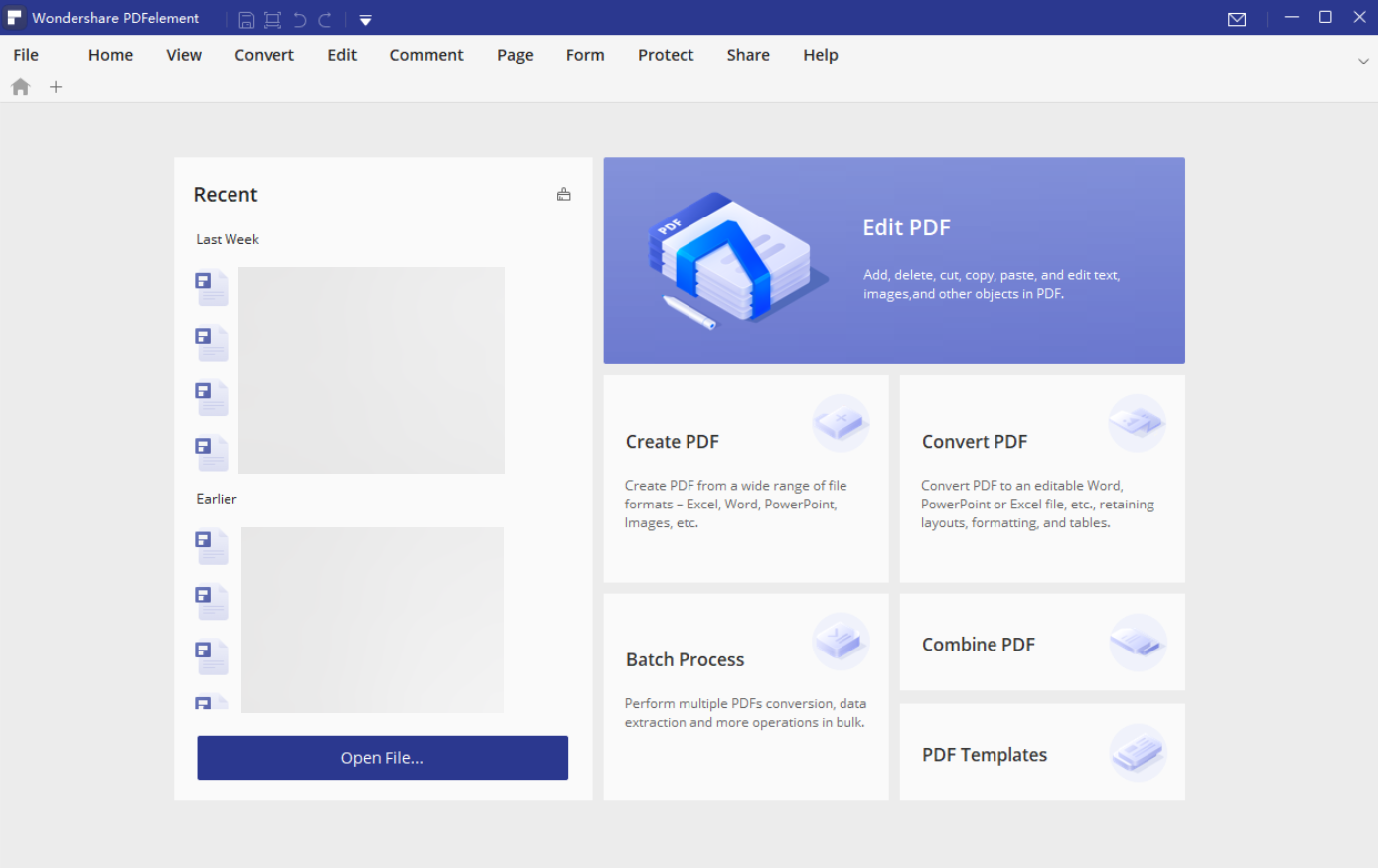 PDFelement от Wondershare — отличное решение с AI для всех ваших потребностей, связанных с PDF, включая распознавание и преобразование OCR.
PDFelement от Wondershare — отличное решение с AI для всех ваших потребностей, связанных с PDF, включая распознавание и преобразование OCR.
Это мощный инструмент, который позволит вам выполнять различные манипуляции с файлами. Вы можете создавать, организовывать и подписывать все виды документов.
PDFelement от Wondershare, как уже упоминалось, поставляется с инструментами на основе ИИ, которые позволят вам быстро резюмировать, переводить или переписывать документ.
Говоря об ИИ, эта программа позволит вам настроить свои запросы ИИ, создавая безграничные возможности для работы и учебы.
В целом, PDFelement — это безопасное и профессиональное программное обеспечение, вот еще некоторые его ключевые функции:
- Интуитивно понятный интерфейс
- Пакетное преобразование нескольких файлов
- Изменение размера, цвета и стилей шрифтов
- Создание заполняемых PDF
- OCR PDF в Word и редактируемый/поисковый PDF на 23 языках
- Защита ваших PDF-файлов с помощью паролей
ABBYY FineReader – Продвинутые инструменты коррекции
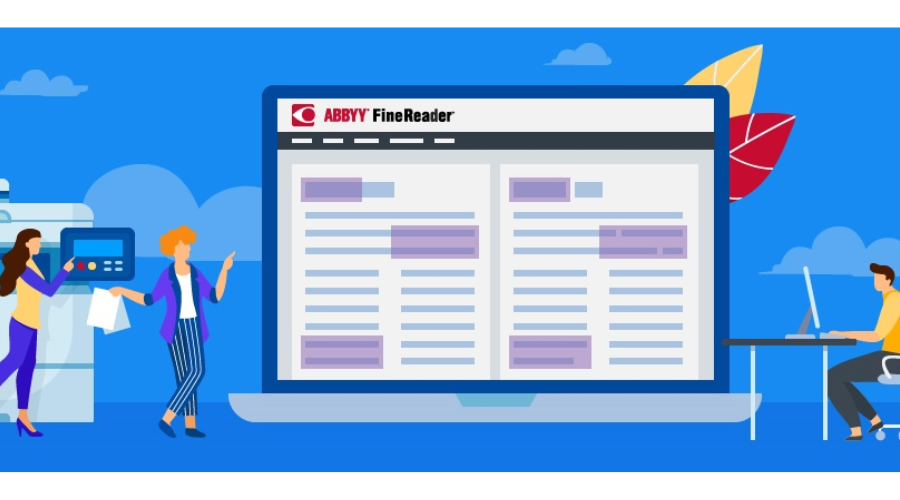 ABBYY FineReader — самое мощное программное обеспечение OCR на рынке и лучший инструмент для любого, кто нуждается в быстром и точном распознавании текста.
ABBYY FineReader — самое мощное программное обеспечение OCR на рынке и лучший инструмент для любого, кто нуждается в быстром и точном распознавании текста.
Это OCR отлично справляется с объемной работой и поставляется с продвинутыми инструментами коррекции для сложных задач.
Отличный инструмент проверки легко исправляет сомнительные чтения, делая аккуратное сравнение между текстами OCR и оригиналом.
ABBYY FineReader делает больше, чем вы ожидаете от OCR. Это старая книга на 500 страниц, которую вы хотите преобразовать в PDF с возможностью поиска? Приложение справляется с этим с максимальной точностью.
ABBYY извлечет самые точные тексты из изображений, найденных в Интернете, и может преобразовать отсканированный документ в HTML или в формат ePub, используемый электронными книжками.
Вы можете делиться идеями, собирать отзывы от других и получать одобрение документов, помечая, комментируя и рисуя непосредственно в документе в PDF благодаря своим инструментам для совместной работы.
С помощью этого программного обеспечения вы можете применять и проверять цифровые подписи, очищать конфиденциальную информацию, отделять скрытые данные и управлять доступом к вашим PDF-файлам.
ABBYY FineReader также имеет эти ключевые функции:
- Редактирование и организация PDF
- Преобразование в поисковые PDF
- Создание заполняемых форм PDF
- Сравнение документов в различных форматах
- Оптимизация процессов цифровизации
Readiris – Уникальная функция облачного сохранения
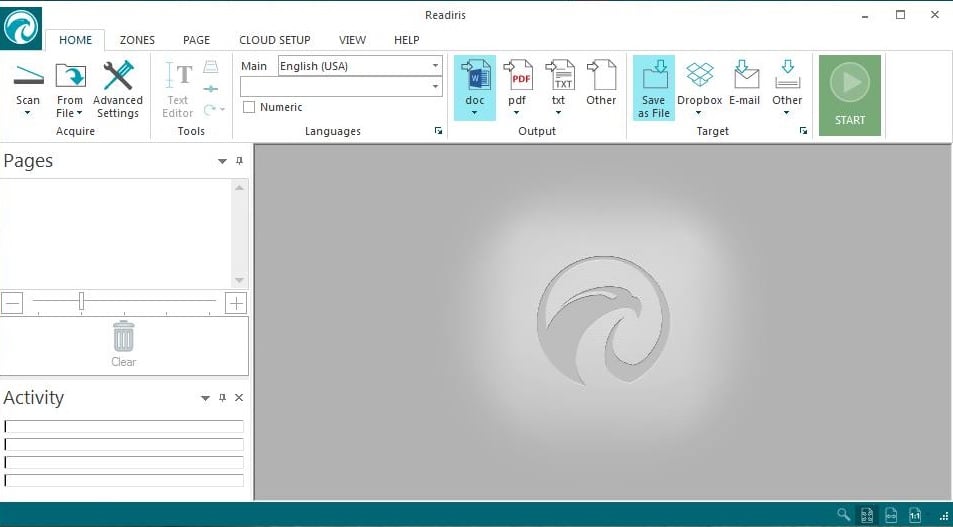 Readiris — последняя версия этого высокопроизводительного программного обеспечения OCR. Оно поставляется с новым интерфейсом, новым механизмом распознавания и более быстрой обработкой документов.
Readiris — последняя версия этого высокопроизводительного программного обеспечения OCR. Оно поставляется с новым интерфейсом, новым механизмом распознавания и более быстрой обработкой документов.
Вы можете легко конвертировать в многие разные форматы, включая аудиофайлы благодаря вербальному распознаванию. Readiris поддерживает большинство форматов файлов и поставляется с другими привлекательными функциями, которые упрощают процесс преобразования.
Например, изображения могут быть получены от подключенных устройств, таких как сканеры, а приложение также позволяет вам настроить параметры обработки, такие как корректировка DPI.
Readiris имеет редкую функцию облачного сохранения, которая позволяет пользователям сохранять извлеченный текст в различных облачных хранилищах, таких как Google Drive, OneDrive, Dropbox и другие.
Это идеально подходит для совместной работы, так как предлагает набор инструментов, чтобы вы могли делать аннотации, комментировать и прикреплять гипертекстовые линии к вашим PDF.
С помощью Readiris вы можете подписывать и защищать свои PDF и отправлять их в электронном виде. Вы также можете редактировать тексты, встроенные в ваши изображения, потому что его движок OCR позволяет вам восстанавливать тексты во всех видах файлов, сохраняя оригинальный формат с безупречной точностью.
Вот некоторые другие отличные функции Readiris:
- Распознавание текста на многих языках
- Интеграция вербального распознавания
- Добавление водяных знаков
- Редактирование стилей символов
- Визуализация аннотаций в одном представлении
Simple OCR – Удобный интерфейс
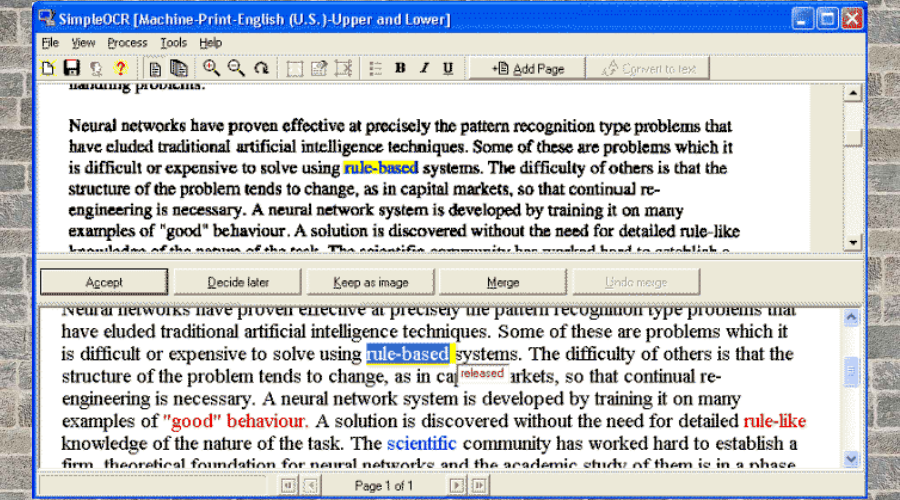 SimpleOCR — это удобный инструмент, который вы можете использовать для преобразования ваших распечаток в редактируемые текстовые файлы.
SimpleOCR — это удобный инструмент, который вы можете использовать для преобразования ваших распечаток в редактируемые текстовые файлы.
Если у вас много рукописных документов, и вы хотите преобразовать их в редактируемые текстовые файлы, то SimpleOCR будет вашим лучшим вариантом.
Тем не менее, извлечение рукописного текста имеет ограничения и предлагается только в виде 14-дневной пробной версии. Машинный текст бесплатный и без ограничений.
В программном обеспечении есть встроенный проверщик правописания, который вы можете использовать для проверки расхождений в преобразованном тексте. Вы также можете настроить программное обеспечение для чтения прямо со сканера.
Как и Microsoft OneNote, SimpleOCR не поддерживает таблицы и колонки.
⇒ Получить SimpleOCR
FreeOCR – Автоматическая очистка сканов
 FreeOCR использует движок Tesseract, который был создан HP и теперь поддерживается Google.
FreeOCR использует движок Tesseract, который был создан HP и теперь поддерживается Google.
Tesseract — это очень мощный движок и считается одним из самых точных OCR движков в мире на сегодняшний день.
FreeOCR отлично работает с форматами PDF и поддерживает устройства TWAIN, такие как цифровые камеры и сканеры изображений.
Кроме того, он поддерживает почти все известные файлы изображений и многопользовательские TIFF файлы. Вы можете использовать программное обеспечение для извлечения текста из изображений, и делает это с высоким уровнем точности.
И, как и другие решения OCR для Windows 10 из этого списка, Free OCR не может переводить таблицы и колонки.
⇒ Получить Free OCR
Boxoft Free OCR – Легко использовать
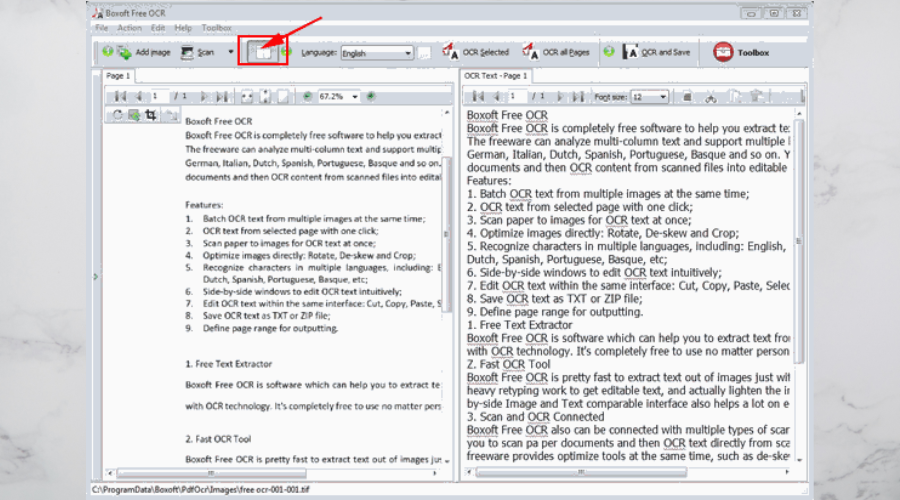 Boxoft Free OCR — еще один удобный инструмент, который вы можете использовать для извлечения текста из всех видов изображений.
Boxoft Free OCR — еще один удобный инструмент, который вы можете использовать для извлечения текста из всех видов изображений.
Этот бесплатный инструмент прост в использовании и способен анализировать многоколонный текст с высокой степенью точности.
Он поддерживает множество языков, включая английский, испанский, итальянский, голландский, немецкий, французский, португальский, баскский и многие другие.
Это программное обеспечение OCR позволяет вам сканировать ваши бумажные документы и конвертирует их в редактируемые тексты за очень короткое время.
Хотя существуют опасения, что этот OCR не превосходит в извлечении текста из рукописных заметок, он демонстрирует исключительные результаты с напечатанным текстом.
⇒ Получить Boxoft Free OCR
TopOCR Reader – Поддержка нескольких форматов
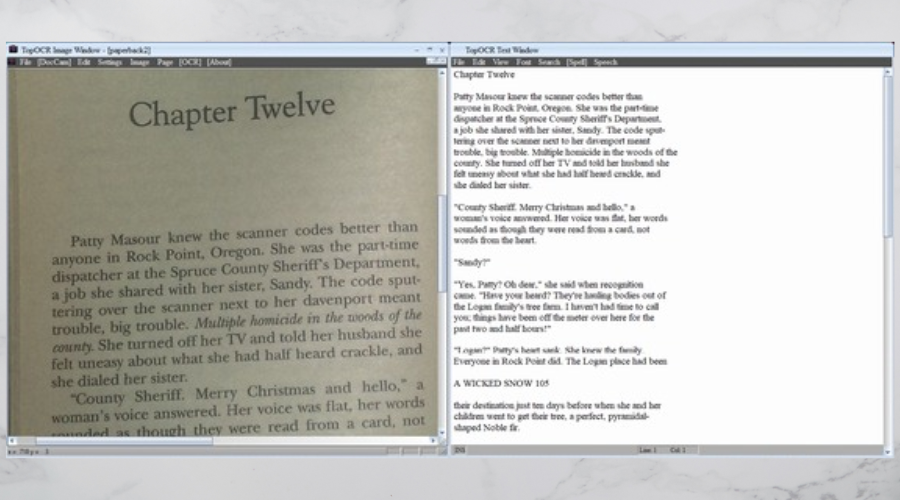 TopOCR Reader отличается от обычного программного обеспечения OCR во многих аспектах, но выполняет работу точно. Он лучше всего работает с цифровыми камерами и сканерами.
TopOCR Reader отличается от обычного программного обеспечения OCR во многих аспектах, но выполняет работу точно. Он лучше всего работает с цифровыми камерами и сканерами.
Его интерфейс тоже отличается, так как он имеет два окна – окно изображения (источник) и окно текста.
Как только изображение получено с камеры или сканера слева, извлеченный текст появляется справа, где есть текстовый редактор.
Программное обеспечение поддерживает форматы GIF, JPEG, BMP и TIFF. Выход также может быть преобразован в несколько форматов, включая PDF, HTML, TXT и RTF.
Этот инструмент также поставляется с настройками фильтра камеры, которые вы можете применить для улучшения изображения.
⇒ Получить TopOCR Reader
Рынок переполнен программами OCR, которые могут извлекать текст из изображений и экономить вам много времени, которое вы могли бы потратить на повторный набор документа. Читайте больше по этой теме
- Windows 10 Build 19045.6156 выходит в Release Preview с обновлением Secure Boot
- Обновление Patch Tuesday для Windows 11 исправляет раздражающую ошибку журнала брандмауэра
- Как включить Bluetooth в Windows 10
Как использовать программное обеспечение OCR в Windows 10?
Оптическое распознавание символов (OCR) можно использовать во всех приложениях, нацеленных на Windows 10, так как оно является частью Универсальной платформы Windows.
OCR создан для помощи в управлении различными типами изображений, от сканированных документов до фотографий, так что вы можете использовать его для извлечения текста и информации о разметке текста из них.
Как мне выбрать, какое программное обеспечение OCR скачать?
Это главный вопрос, который может у вас возникнуть перед загрузкой OCR. Мы поможем вам выбрать, ответив на более специфические вопросы:
- Поддерживает ли оно несколько форматов файлов?
- Имеет ли программное обеспечение OCR распознавание языков?
- Можете ли вы использовать инструмент OCR онлайн?
- Распознает ли оно текст из файлов изображений?
Однако хорошее программное обеспечение OCR должно делать больше, чем просто извлекать текст из печатных документов. Оно должно сохранять макет, шрифты текста и текстовый формат, как в исходном документе.
Если вы работаете с Канжи, вам может быть интересно изучить лучшие переводчики на основе изображений для канжи в одном из наших более старых руководств.
Мы надеемся, что эта статья поможет вам найти лучшее программное обеспечение OCR для Windows 10. Не стесняйтесь комментировать и делиться.













